CAD中如何使用表格?
溜溜自学 室内设计 2021-12-27 浏览:1206
大家好,我是小溜,在CAD中表格的应用也是很广泛的,而老版本的操作比较繁琐,新版本的AutoCAD在操作上就更简单了。下面,小溜就带大家看看,CAD中如何使用表格的方法,希望通过以下内容能帮助到大家加深对于表格的理解,感兴趣的小伙伴可以关注了解下。
想要更深入的了解“CAD”可以点击免费试听溜溜自学网课程>>
工具/软件
电脑型号:联想(lenovo)天逸510s; 系统版本:Windows7; 软件版本:CAD2014
表格操作
第1步
一、工欲善其事,必先利其器做表格之前,先让我们设置好表格样式。设置样式可以通过一下途径:1、命令行输入“tablestyle"2、菜单栏选择”格式——表格样式“
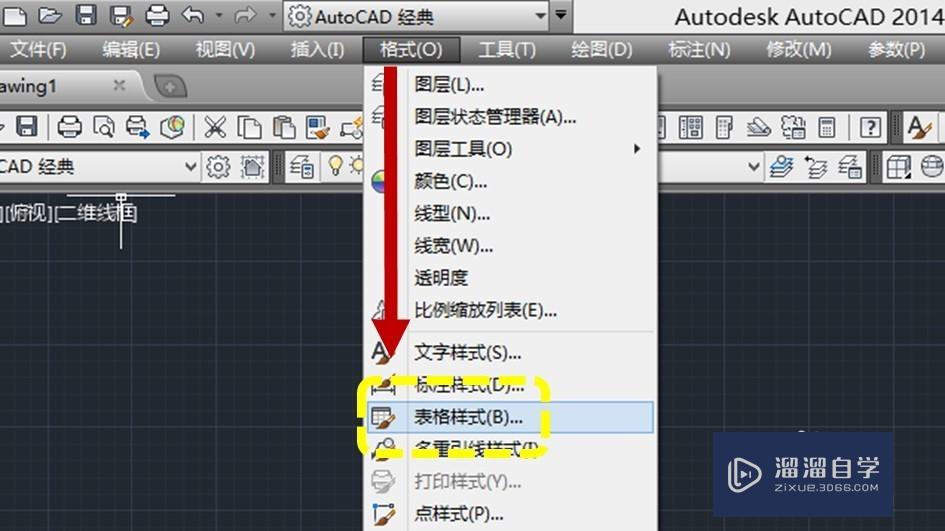
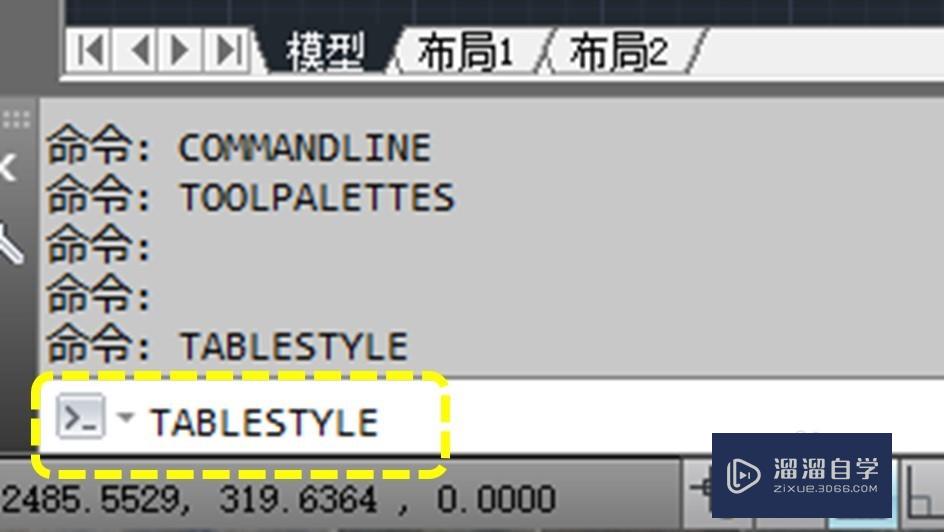
第2步
二、设置属于你的style在弹出”表格样式“对话框,可以新建或者修改样式:例如颜色、文字、边框、对齐方式等,别忘了“确定”保存。一经设置、永久有效——一劳永逸啊!
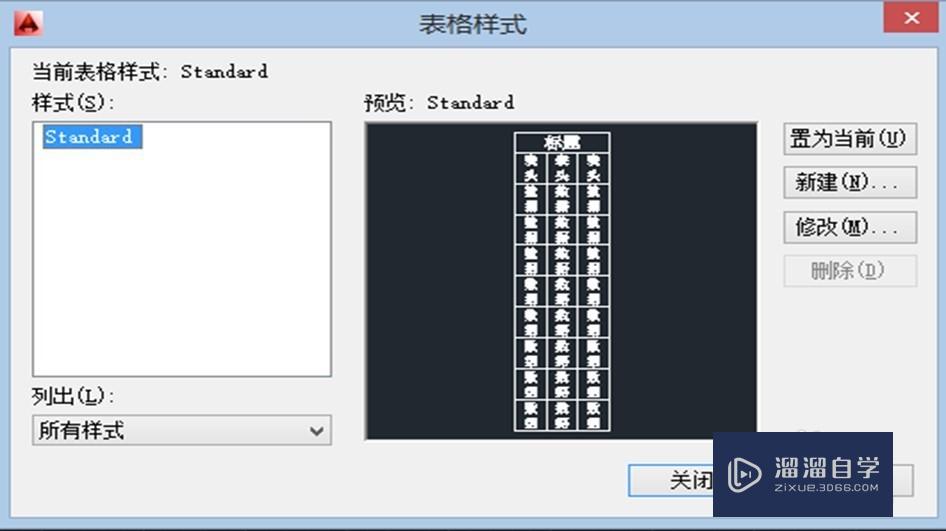

第3步
三、开疆扩土,创建表格样式设完了,就可以开工了:1、命令行输入“table”;2、菜单栏选择“绘图——表格”
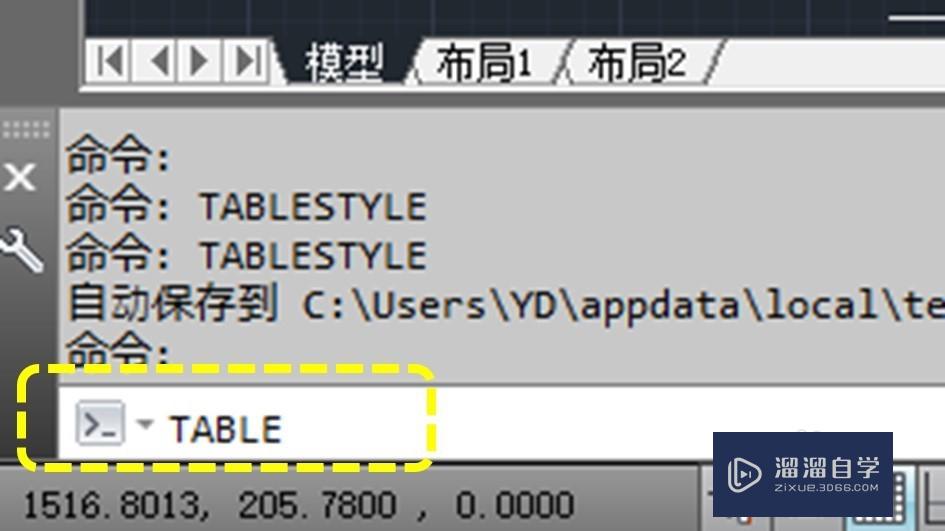
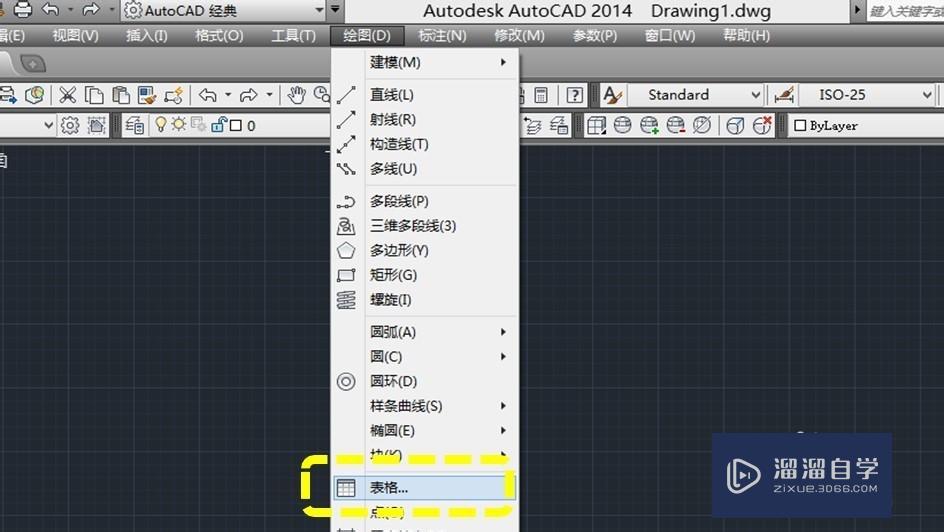
第4步
四、具体操作——编辑表格在弹出的“插入表格”对话框“,完成以下必备操作步骤:1、指定刚才设好的样式;2、确定表格的行数和列数;其他的操作选项,例如插入的方式、单元格的样式,根据需要选择设定就可以。
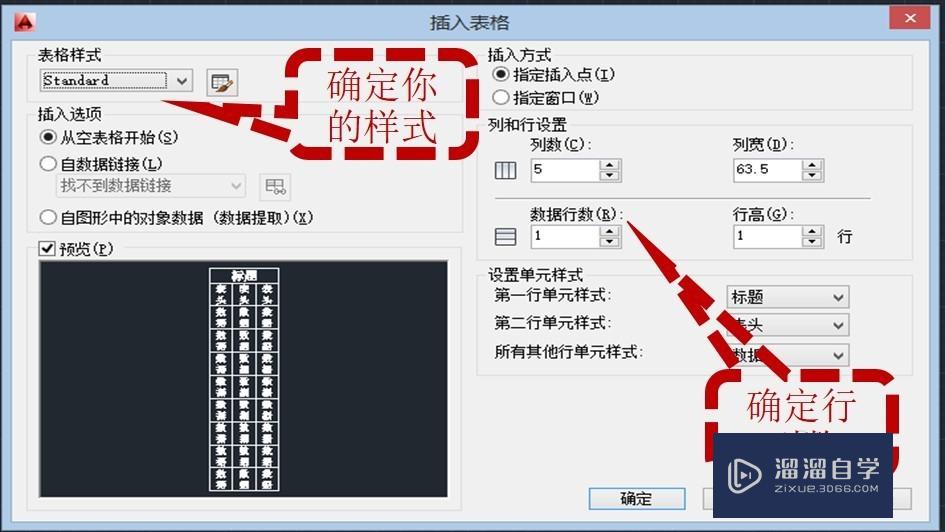
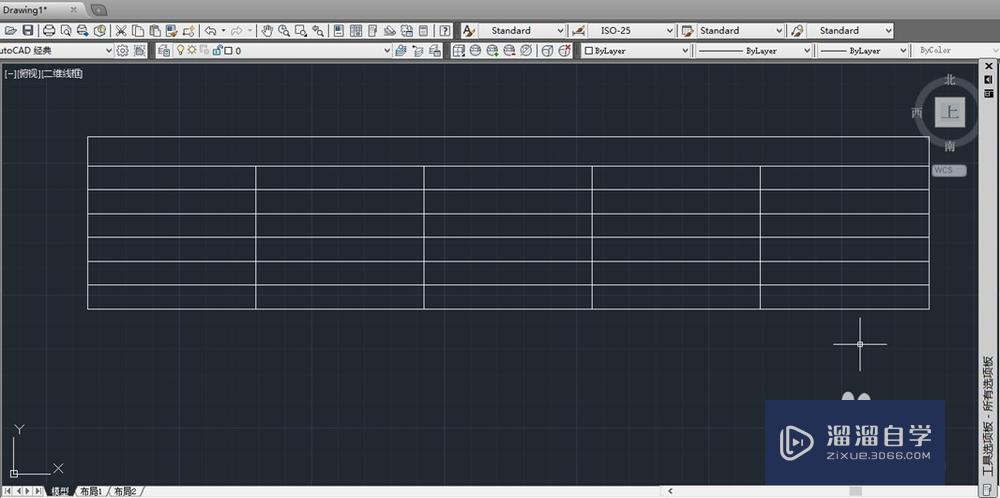
第5步
五、编辑表内的文字可以采取下列方式:1、命令行输入“tableedit",并选择表格2、在相应表格内鼠标双击即可编辑文字
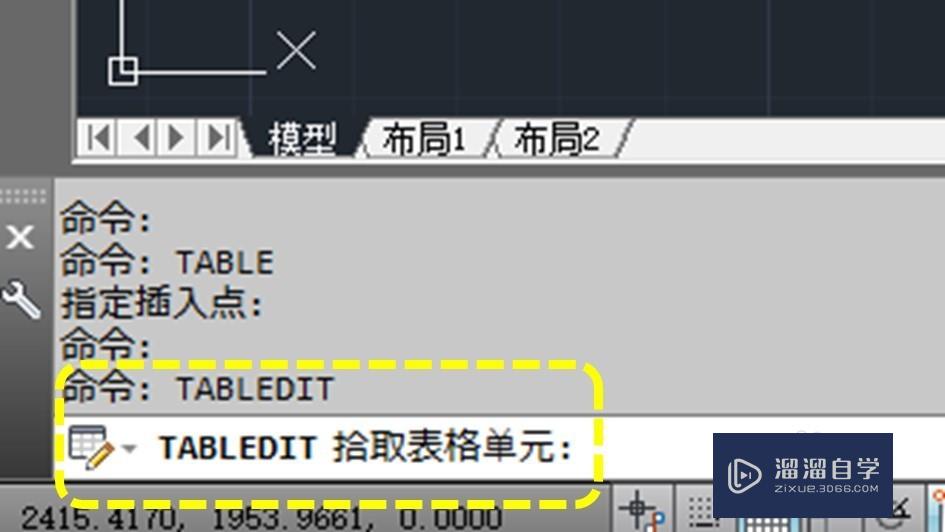
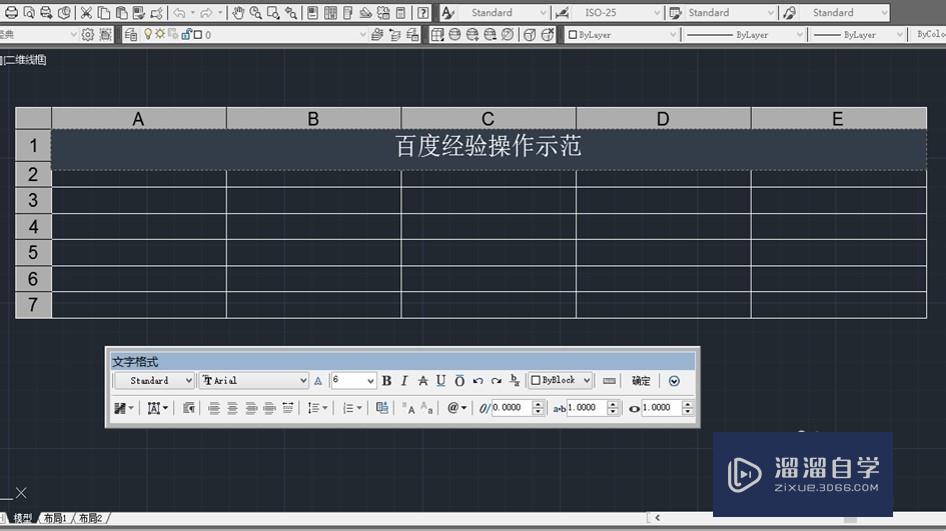
温馨提示
以上就是关于“CAD中如何使用表格?”全部内容了,小编已经全部分享给大家了,还不会的小伙伴们可要用心学习哦!虽然刚开始接触CAD软件的时候会遇到很多不懂以及棘手的问题,但只要沉下心来先把基础打好,后续的学习过程就会顺利很多了。想要熟练的掌握现在赶紧打开自己的电脑进行实操吧!最后,希望以上的操作步骤对大家有所帮助。
相关文章
距结束 05 天 07 : 26 : 37
距结束 00 天 19 : 26 : 37
首页









